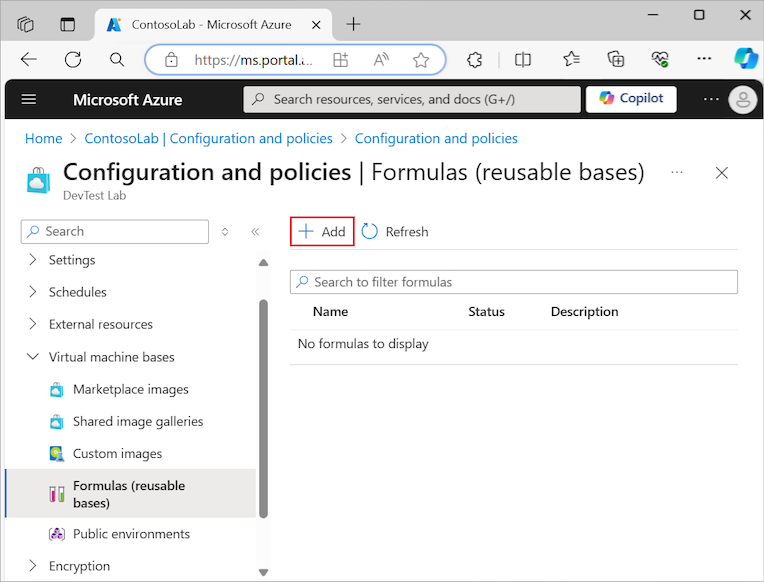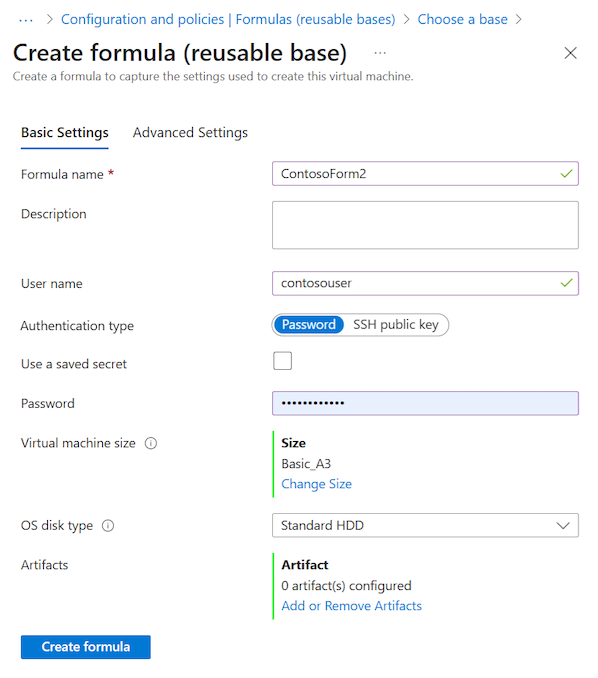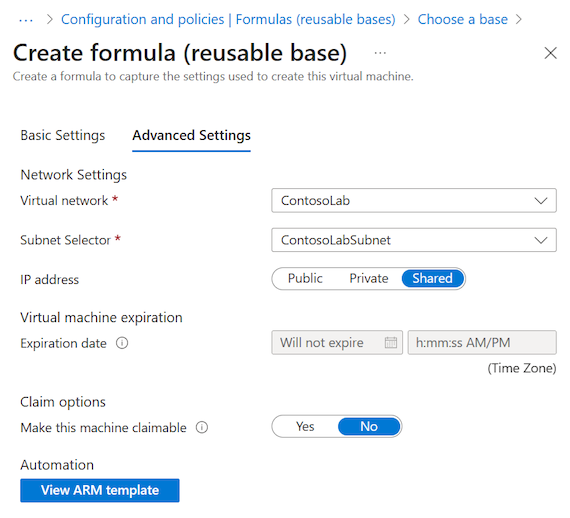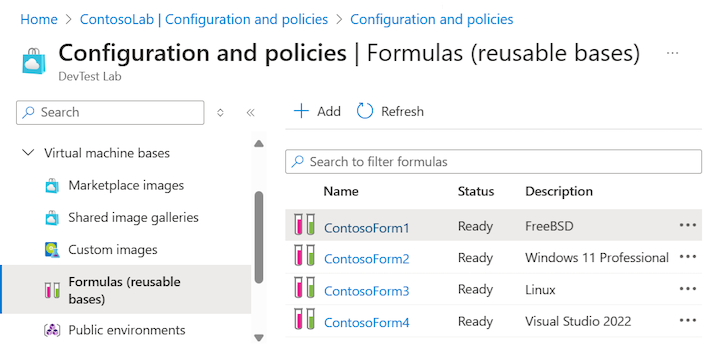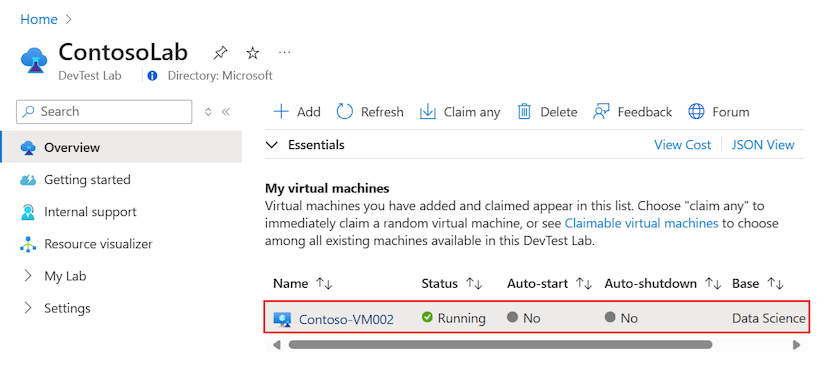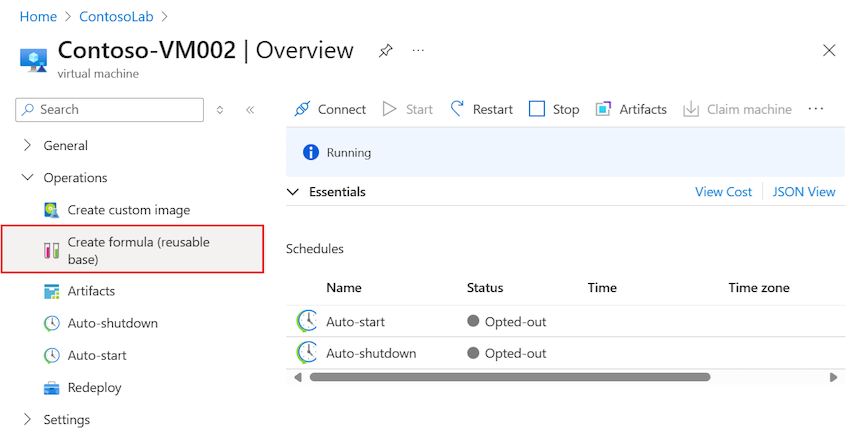Gestire le formule di Azure DevTest Labs
Questo articolo descrive come creare e gestire formule in Azure DevTest Labs. Una formula in DevTest Labs è un elenco di valori di proprietà predefiniti usati per creare una macchina virtuale . Quando si crea una macchina virtuale da una formula, i valori predefiniti possono essere usati così come sono o modificati.
Le formule sono simili alle immagini personalizzate e alle immagini del Marketplace, perché forniscono un meccanismo per il provisioning rapido delle macchine virtuali. Analogamente alle immagini personalizzate, le formule consentono di creare un'immagine di base da un file VHD (Virtual Hard Disk). L'immagine di base può quindi essere usata per il provisioning di una nuova VM. Per decidere quale approccio è adatto per il proprio ambiente specifico, vedere Confronto di immagini e formule personalizzate in DevTest Labs.
Usare formule in DevTest Labs
Sono necessarie le autorizzazioni di proprietario in DevTest Labs per creare, modificare ed eliminare formule per un lab.
È possibile creare le formule in due modi:
- Da una base: creare una formula da una base e definire tutte le impostazioni di configurazione per la formula. Questo approccio supporta immagini e immagini del Marketplace in una raccolta di immagini condivise collegata al lab.
- Da una macchina virtuale lab esistente: creare una formula da una macchina virtuale esistente nel lab e riutilizzare la configurazione e le impostazioni esistenti. Per questo approccio, la macchina virtuale esistente deve avere una data di creazione successiva al 30 marzo 2016.
Chiunque disponga delle autorizzazioni degli utenti di DevTest Labs può creare macchine virtuali usando una formula come base.
Per altre informazioni sull'aggiunta di utenti e autorizzazioni, vedere Aggiungere proprietari e utenti in Azure DevTest Labs.
Creare una formula dall'immagine di base
È possibile creare una formula selezionando un'immagine di base in DevTest Labs. L'immagine di base può essere qualsiasi immagine del Marketplace o un'immagine da una raccolta di immagini condivise collegata al lab.
Nota
A seconda della selezione di base per la formula, le impostazioni di configurazione di base o avanzate potrebbero essere diverse dai valori descritti in questa sezione. Se la base è un'immagine di una raccolta di immagini condivise, potrebbe non essere possibile modificare determinate impostazioni di autenticazione di base>, ad esempio nome utente e password. Le impostazioni che non possono essere modificate non sono visibili nella pagina di configurazione o il campo non è disponibile per la modifica. È anche possibile visualizzare impostazioni aggiuntive, ad esempio il campo Versione avanzata > immagine.
Seguire questa procedura per creare una formula da un'immagine di base:
Nella portale di Azure passare alla risorsa DevTest Labs in cui si vuole creare la formula.
Nella pagina Panoramica del lab espandere la sezione Impostazioni nel menu a sinistra e selezionare Configurazione e criteri.
Nella schermata Configurazione e criteri espandere la sezione Basi macchina virtuale nel menu a sinistra e selezionare Formule (basi riutilizzabili).
Nella pagina Formule (basi riutilizzabili) selezionare Aggiungi:
Nella pagina Scegli una base selezionare la base (immagine personalizzata, immagine del Marketplace o un'immagine della raccolta di immagini condivise) da usare per creare la formula.
Nella scheda Impostazioni di base della pagina Crea formula configurare i valori seguenti per la nuova formula:
Nome formula: immettere un nome per la formula. Questo valore viene visualizzato nell'elenco delle immagini di base quando gli utenti del lab creano una macchina virtuale. Il nome della formula viene convalidato durante la digitazione. Un messaggio indica i requisiti per un nome valido. Come opzione, è possibile specificare una descrizione per la formula.
Nome utente: immettere il nome di un utente con privilegi di amministratore per il lab.
Tipo di autenticazione (solo Marketplace e basi personalizzate): selezionare il tipo di autenticazione da applicare alle macchine virtuali create dalla formula e quindi configurare le impostazioni di sicurezza. Se la selezione di base per la formula proviene da una raccolta di immagini condivise, queste opzioni non sono visibili nella pagina di configurazione.
Per Autenticazione password , specificare una password per l'utente con privilegi di amministratore.
Per l'autenticazione con chiave pubblica SSH, fornire una chiave pubblica SSH per l'utente con privilegi di amministratore.
Usare un segreto salvato: è anche possibile salvare i segreti nell'insieme di credenziali delle chiavi di Azure e quindi usare i segreti quando si creano formule e altre risorse nel lab. Per usare una password o una chiave pubblica SSH archiviata nell'insieme di credenziali delle chiavi, selezionare Usa un segreto salvato e quindi specificare un valore di chiave corrispondente al segreto archiviato (password o chiave pubblica SSH). Per altre informazioni, vedere Archiviare segreti in un insieme di credenziali delle chiavi.
Dimensioni macchina virtuale: una dimensione comune viene precompilata in base all'immagine di base selezionata per la formula. Le dimensioni specificano i core del processore, le dimensioni della RAM e le dimensioni del disco rigido della macchina virtuale da creare dalla formula. Per usare dimensioni diverse, selezionare Cambia dimensione e scegliere tra un elenco di dimensioni e opzioni di supporto disponibili.
Tipo di disco del sistema operativo: l'immagine di base selezionata per la formula determina le opzioni per il tipo di disco. A seconda della base, è possibile scegliere tra le opzioni seguenti:
- I dischi SSD Premium offrono supporto su disco a bassa latenza e prestazioni elevate per applicazioni a elevato utilizzo di I/O e carichi di lavoro di produzione.
- I dischi SSD Standard sono un'opzione di archiviazione conveniente ottimizzata per i carichi di lavoro che richiedono prestazioni coerenti a livelli di I/O inferiori al secondo (IOPS).
- I dischi HDD Standard sono ideali per scenari di sviluppo/test e carichi di lavoro meno critici a costi minimi.
Artefatti: zero o più artefatti vengono aggiunti per impostazione predefinita in base all'immagine di base selezionata per la formula. È anche possibile selezionare Aggiungi o Rimuovi artefatti per modificare gli artefatti per la formula.
Importante
Se non si ha familiarità con DevTest Labs o si configurano artefatti, esaminare le indicazioni in Aggiungere elementi alle macchine virtuali devTest Labs e Creare artefatti personalizzati per la macchina virtuale di Azure DevTest Labs prima di configurare gli artefatti per la formula.
Nella scheda Impostazioni avanzate configurare le impostazioni seguenti:
Rete virtuale: la rete virtuale per il lab o la base selezionata viene precompilata nel campo di testo. Usare l'elenco a discesa per selezionare le reti disponibili.
Selettore subnet: la subnet per la rete virtuale selezionata per il lab o la base selezionata viene precompilata nel campo di testo. Usare l'elenco a discesa per selezionare le subnet disponibili.
Indirizzo IP: specificare il tipo di indirizzo IP per le macchine virtuali create dalla formula Public, Private o Shared. Per altre informazioni sugli indirizzi IP condivisi, vedere Understand shared IP addresses in Azure DevTest Labs (Informazioni sugli indirizzi IP condivisi in Azure Devtest Labs).
Data di scadenza: per eliminare automaticamente la macchina virtuale, specificare la data di scadenza e l'ora di scadenza.
Data e ora di scadenza: questo campo di impostazione non è disponibile per la modifica durante la creazione di una formula. L'impostazione predefinita è Will not expire.
Rendere il computer richiedibile: quando si rende un computer richiedibile, a una macchina virtuale creata dalla formula non viene assegnata la proprietà al momento della creazione. Gli utenti del lab possono invece assumere la proprietà ("attestazione") del computer in base alle esigenze dall'elenco Macchine virtuali richiedibili per il lab.
Versione dell'immagine (solo Raccolta immagini condivise): se la selezione di base per la formula proviene da una raccolta di immagini condivise, viene visualizzato questo campo. Usare questa impostazione per specificare la versione dell'immagine da usare per le macchine virtuali create dalla formula.
Selezionare Invia per creare la formula.
Dopo aver creato la formula, DevTest Labs è visibile nell'elenco nella pagina Formule (basi riutilizzabili):
Creare una formula da una macchina virtuale esistente
È anche possibile creare una formula usando una macchina virtuale esistente nel lab come base.
Nota
La data di creazione per la macchina virtuale esistente deve essere successiva al 30 marzo 2016.
Seguire questa procedura per creare una formula da una macchina virtuale esistente nel lab:
Nella portale di Azure passare alla risorsa DevTest Labs in cui si vuole creare la formula.
Nella pagina Panoramica del lab selezionare la macchina virtuale da usare come base per la formula:
Nella pagina Panoramica per la macchina virtuale espandere la sezione Operazioni nel menu a sinistra e selezionare Crea formula (base riutilizzabile):
Nel riquadro Crea formula immettere un nome e una descrizione facoltativa per la nuova formula.
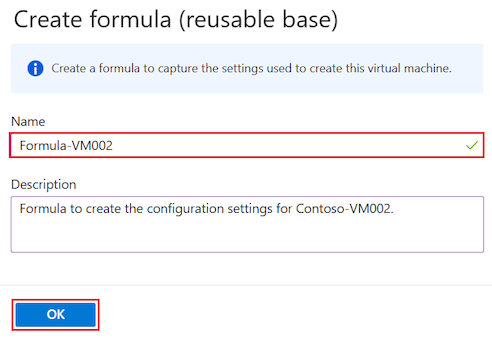
Fare clic su OK per creare la formula.
Dopo aver creato la formula dalla macchina virtuale, DevTest Labs è visibile nell'elenco nella pagina Formule (basi riutilizzabili) per il lab.
Modificare la formula
Per modificare qualsiasi formula nel lab, seguire questa procedura:
Nella portale di Azure passare alla pagina Formule (basi riutilizzabili) per la risorsa lab devTest Labs.
Nell'elenco delle formule selezionare la formula da modificare.
Nella pagina Aggiorna formula modificare le impostazioni di configurazione per la formula. Le impostazioni sono simili alle opzioni disponibili nella pagina Crea formula .
Seguire le istruzioni in Creare una formula dall'immagine di base e aggiornare la configurazione della formula in base alle esigenze.
Selezionare Aggiorna formula.
DevTest Labs aggiorna la formula con le modifiche alla configurazione e torna alla pagina Formule (basi riutilizzabili) per il lab.
Elimina formula
Per eliminare qualsiasi formula nel lab, seguire questa procedura:
Nella portale di Azure passare alla pagina Formule (basi riutilizzabili) per la risorsa lab devTest Labs.
Nell'elenco delle formule individuare la formula da rimuovere.
Selezionare Altre opzioni (...) per la formula e quindi selezionare Elimina:
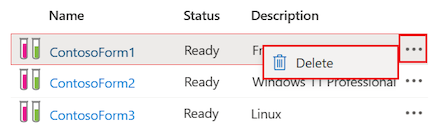
Nella finestra di dialogo popup di conferma selezionare Sì per confermare l'eliminazione.
DevTest Labs elimina la formula e la rimuove dall'elenco nella pagina Formule (basi riutilizzabili) per il lab.
Contenuto correlato
Commenti e suggerimenti
Presto disponibile: Nel corso del 2024 verranno gradualmente disattivati i problemi di GitHub come meccanismo di feedback per il contenuto e ciò verrà sostituito con un nuovo sistema di feedback. Per altre informazioni, vedere https://aka.ms/ContentUserFeedback.
Invia e visualizza il feedback per